苹果6拍照怎么关闭闪光灯?详细步骤在这里!
在智能手机日常使用中,相机功能是最常被应用的模块之一,而苹果6作为苹果曾经的经典机型,至今仍有不少用户在使用,针对“苹果6拍照怎么关闭闪光灯”这一高频问题,本文将从操作步骤、场景应用及常见问题三个维度,为您提供详细解答。

苹果6关闭闪光灯的详细操作步骤
苹果6的相机界面设计简洁直观,关闭闪光灯的操作仅需几步即可完成,具体方法如下:
-
打开相机应用:从屏幕底部向上滑动或点击相机图标,启动相机功能。
-
切换至拍照模式:确保当前界面位于“照片”模式(默认图标为相机轮廓),而非“视频”或“全景”模式。
-
找到闪光灯图标:在取景界面上方,你会看到一个闪电形状的图标,即闪光灯开关。

-
点击关闭闪光灯:
- 默认状态:若闪光灯设置为“自动”,图标为白色闪电带圆圈;
- 关闭操作:直接点击该图标,图标会变为灰色闪电带斜杠,表示闪光灯已关闭;
- 可选模式:连续点击可在“自动”“开启”“关闭”三种状态间切换,具体功能如下表所示:
闪光灯模式 图标标识 功能说明 自动 白色闪电+圆圈 系统根据环境光线自动决定是否开启闪光灯 开启 白色闪电 强制开启闪光灯,适用于光线不足但需要补光的场景 关闭 灰色闪电+斜杠 无论环境如何均不使用闪光灯,避免过曝或反光
完成上述步骤后,即可在拍照时禁用闪光灯,需要注意的是,若前置摄像头被激活,闪光灯图标会自动隐藏,因为前置摄像头不支持闪光灯功能。
不同场景下闪光灯的关闭建议
关闭闪光灯并非适用于所有场景,合理选择模式才能获得最佳拍摄效果,以下是几种典型场景及操作建议:
-
光线充足的户外环境
在白天或光线较好的室内,强制开启闪光灯可能导致主体过曝、背景细节丢失,或产生生硬的阴影,此时建议将闪光灯设为“关闭”,保留自然光线下的真实色彩。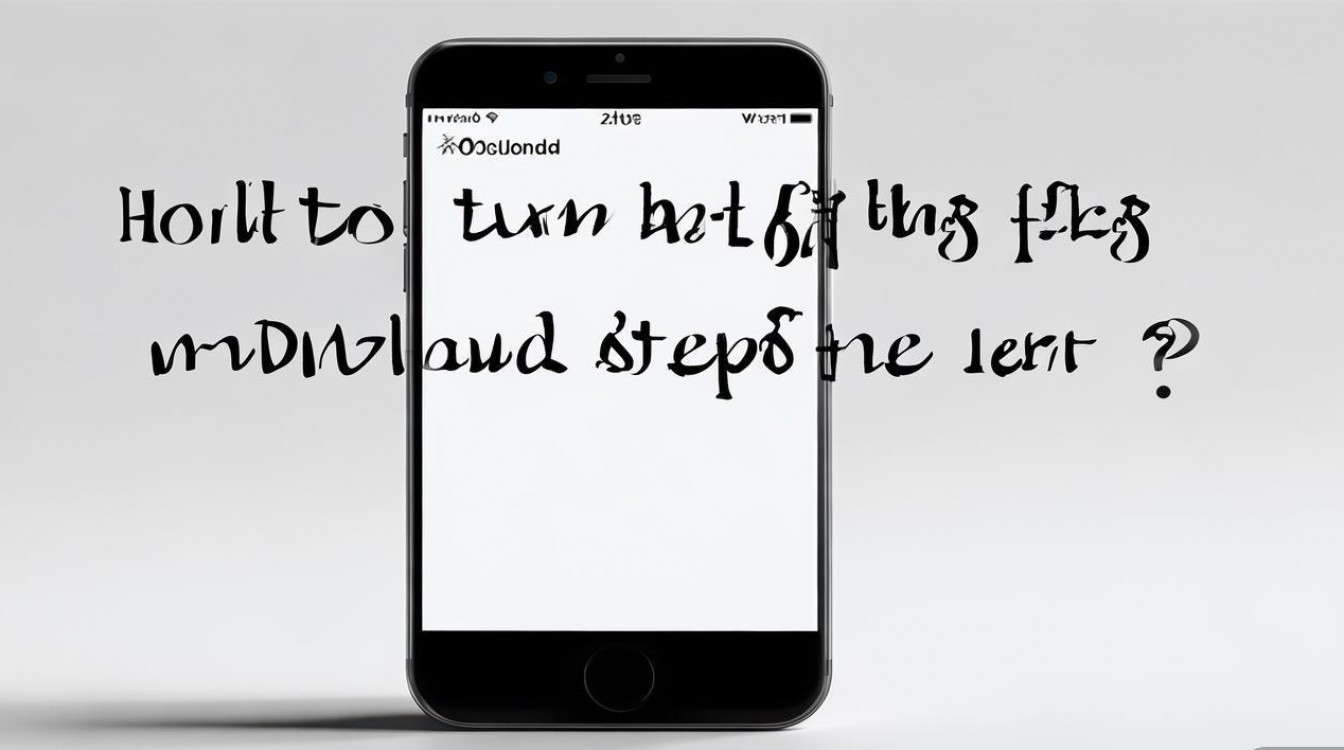
-
光线较暗但主体较近的场景
若拍摄距离较近(如1-2米内的静物或人像),闪光灯可起到补光作用;但若距离过远(如超过3米),闪光灯效果微弱且易造成画面亮度不均,此时可根据需求选择“开启”或“关闭”,或尝试“自动”模式让系统智能判断。 -
拍摄反光物体或玻璃制品
闪光灯直射易导致镜面、玻璃等表面产生高光反光,影响画面主体,例如拍摄橱窗商品、手机屏幕时,务必关闭闪光灯,并调整拍摄角度避免反光。 -
夜间风景或低光远景拍摄
闪光灯的有效射程有限,远距离拍摄时无法照亮背景,反而可能因近处主体过亮、远处背景过暗导致画面失衡,此类场景应关闭闪光灯,并借助三脚架或开启“夜景模式”(若系统支持)提升画质。
常见问题及解决方法
在使用苹果6拍照时,用户可能会遇到闪光灯异常的情况,以下是两个典型问题及解决方案:
-
闪光灯图标灰色无法点击
原因:通常为前置摄像头激活、相机应用卡顿,或系统故障。
解决方法:- 切换至后置摄像头;
- 强制关闭相机应用后重启;
- 若仍无法解决,尝试重启手机或更新至最新iOS系统(苹果6最高支持iOS 12.5.7)。
-
关闭闪光灯后照片仍过亮
原因:可能误触了“HDR模式”(高动态范围),该模式会合并多张照片以平衡亮度,导致画面与预期不符。
解决方法:在相机界面顶部找到“HDR”选项,确保其处于“关闭”状态,或根据需求选择“自动”“打开”。
关闭苹果6的闪光灯操作简单,但需结合实际场景灵活选择模式,无论是避免反光、保留自然光,还是应对低光环境,掌握闪光灯的正确使用方法都能显著提升拍摄质量,若遇到硬件或软件故障,可尝试重启设备或更新系统,必要时联系官方售后进行检测,合理运用相机功能,让每一张照片都清晰、自然。
版权声明:本文由环云手机汇 - 聚焦全球新机与行业动态!发布,如需转载请注明出处。



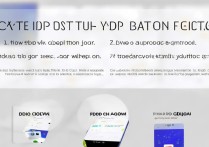

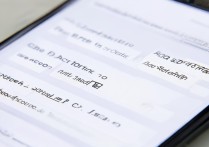
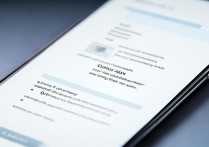





 冀ICP备2021017634号-5
冀ICP备2021017634号-5
 冀公网安备13062802000102号
冀公网安备13062802000102号